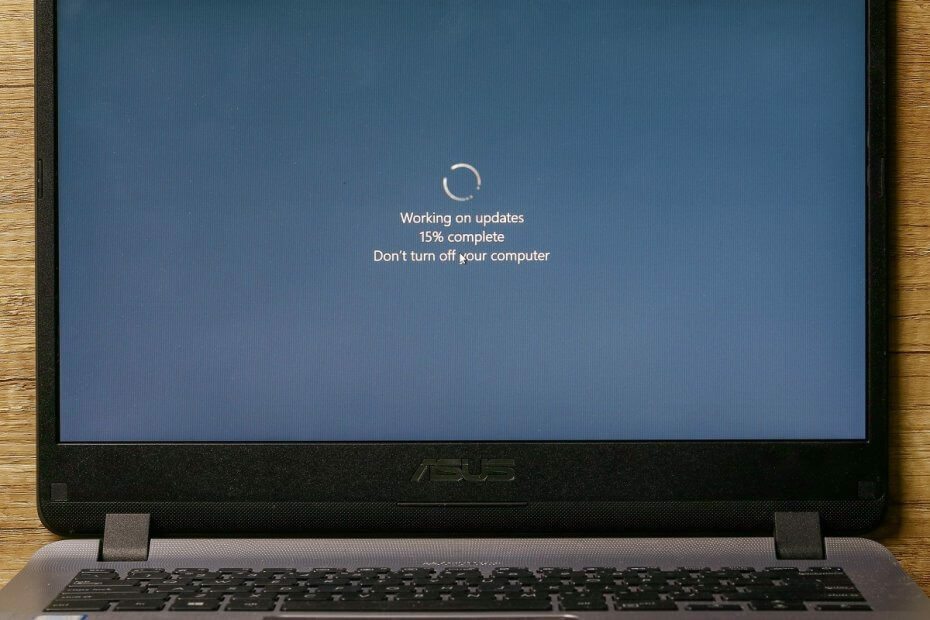
- ดาวน์โหลด Restoro PC Repair Tool ที่มาพร้อมกับเทคโนโลยีที่จดสิทธิบัตร (มีสิทธิบัตร ที่นี่).
- คลิก เริ่มสแกน เพื่อค้นหาปัญหาของ Windows ที่อาจทำให้เกิดปัญหากับพีซี
- คลิก ซ่อมทั้งหมด เพื่อแก้ไขปัญหาที่ส่งผลต่อความปลอดภัยและประสิทธิภาพของคอมพิวเตอร์ของคุณ
- Restoro ถูกดาวน์โหลดโดย 0 ผู้อ่านในเดือนนี้
การรักษา Windows 10 อัปเดตเป็นเวอร์ชันล่าสุดที่สำคัญอย่างยิ่ง ไม่เพียงแต่คุณจะได้รับคุณสมบัติล่าสุดทันทีที่มีให้บริการ แต่คุณยังได้รับประโยชน์จากแพตช์ความปลอดภัยล่าสุดอีกด้วย
กระบวนการอัปเดตส่วนใหญ่ดำเนินการผ่านฟีเจอร์ Windows Update ซึ่งจะสแกนพีซีของคุณโดยอัตโนมัติเพื่อหาส่วนประกอบที่ขาดหายไป
อย่างไรก็ตาม กระบวนการอัปเดตอาจไม่ราบรื่นเสมอไป และคุณอาจพบข้อผิดพลาดเป็นครั้งคราว
ดังกล่าวจะเป็นกรณีของผู้ใช้ที่ การรายงาน พบข้อความแสดงข้อผิดพลาด 0x8024a105 เมื่อใช้คุณลักษณะ Windows Update
รับรหัสข้อผิดพลาด 0x8024a105 เมื่อพยายามอัปเดต Windows 10 โดยใช้การอัปเดตอัตโนมัติ การอัปเดตนี้ล้มเหลวทุกวันในช่วงสองสัปดาห์ที่ผ่านมา พยายามปิดโปรแกรมป้องกันไวรัสและไฟร์วอลล์ แต่ไม่มีผล รีสตาร์ทคอมพิวเตอร์หลายครั้งและยังไม่สำเร็จ ไม่ใช่ผู้เชี่ยวชาญด้านเทคโนโลยี ดังนั้นไม่ต้องการทำงานในรีจิสทรี – มีแนวคิดอื่นอีกไหม
ฉันจะแก้ไขข้อผิดพลาด Windows Update 0x8024a105. ได้อย่างไร
1. ใช้ตัวแก้ไขปัญหา Windows Update
- กด เริ่ม
- ไปที่ การตั้งค่า
- เลือก อัปเดต & ความปลอดภัย
- ซึ่งจะเป็นการเปิดเมนู Windows Update
- ไปที่ แก้ไขปัญหา
- เลือก เรียกใช้ตัวแก้ไขปัญหา
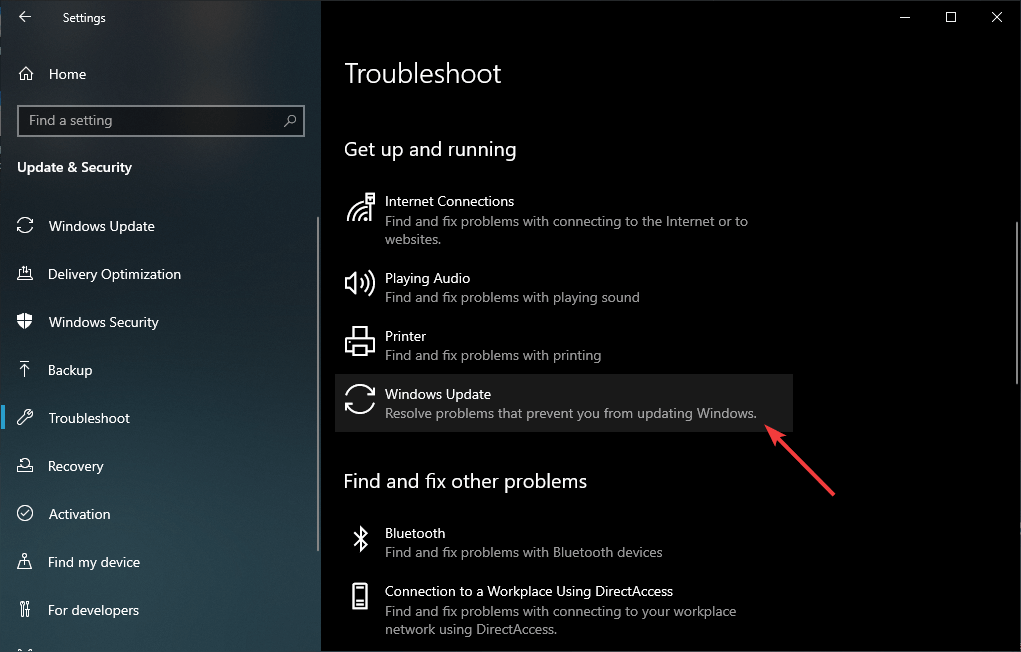
2. รีเซ็ตโฟลเดอร์การกระจายซอฟต์แวร์
- กดเริ่ม
- พิมพ์ PowerShell
- สิ่งนี้ยังใช้ได้กับ พร้อมรับคำสั่ง
- คลิกขวาและเรียกใช้ในฐานะผู้ดูแลระบบ
- ใน PowerShell ให้ป้อนบรรทัดเหล่านี้แล้วกด ป้อน หลังจากแต่ละรายการ:
- บิตหยุดสุทธิ
- หยุดสุทธิ wuauserv

- กด Windows + R และพิมพ์ดังนี้
- C: Windows SoftwareDistribution
- ลบไฟล์ทั้งหมดในโฟลเดอร์

- กลับไปที่ PowerShell แล้วป้อนบรรทัดเหล่านี้แล้วกด ป้อน หลังจากแต่ละรายการ:
- บิตเริ่มต้นสุทธิ
- เริ่มต้นสุทธิ wuauserv
- เริ่มต้นใหม่ พีซีของคุณ
3. ใช้เครื่องมือ DISM
- วิ่ง PowerShell ในฐานะผู้ดูแลระบบ
- สิ่งนี้ยังใช้ได้กับ พร้อมรับคำสั่ง
- พิมพ์บรรทัดต่อไปนี้แล้วกด ป้อน:
- Dism /Online /Cleanup-Image /CheckHealth
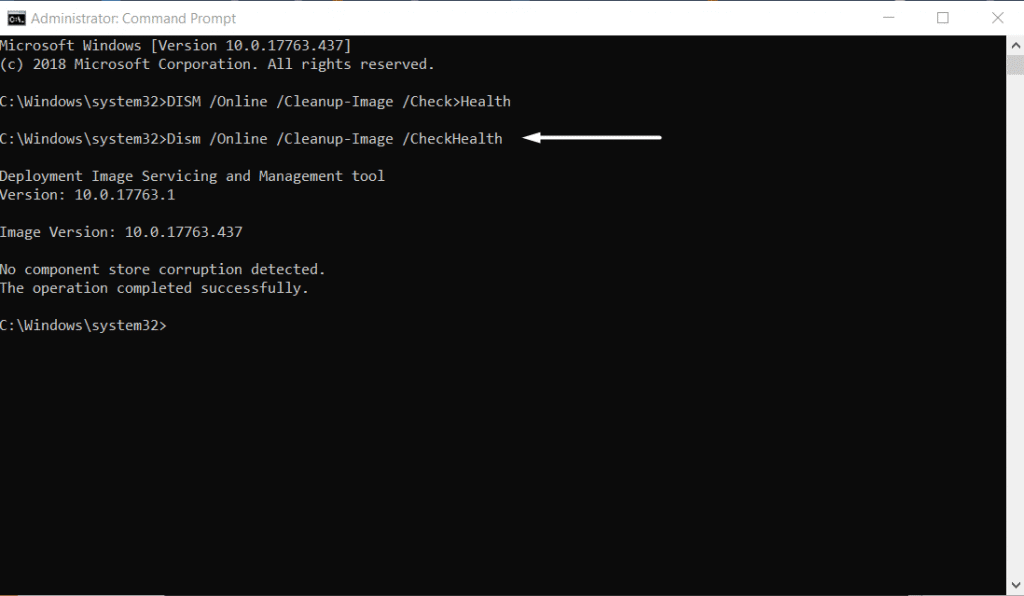
- Dism /Online /Cleanup-Image /CheckHealth
- เมื่อสแกนเสร็จ เริ่มต้นใหม่ พีซีของคุณ
4. รีเซ็ตโฟลเดอร์ Catroot2
- วิ่ง PowerShell ในฐานะผู้ดูแลระบบ
- สิ่งนี้ยังใช้ได้กับ พร้อมรับคำสั่ง
- พิมพ์บรรทัดต่อไปนี้แล้วกด Enter หลังจากแต่ละรายการ:
- หยุดสุทธิ cryptsvc
- md %systemroot%system32catroot2.old
- xcopy %systemroot%system32catroot2 %systemroot%system32catroot2.old /s
- กด Windows + R และพิมพ์ดังนี้
- C: WindowsSystem32catroot2
- ลบไฟล์ทั้งหมดในโฟลเดอร์
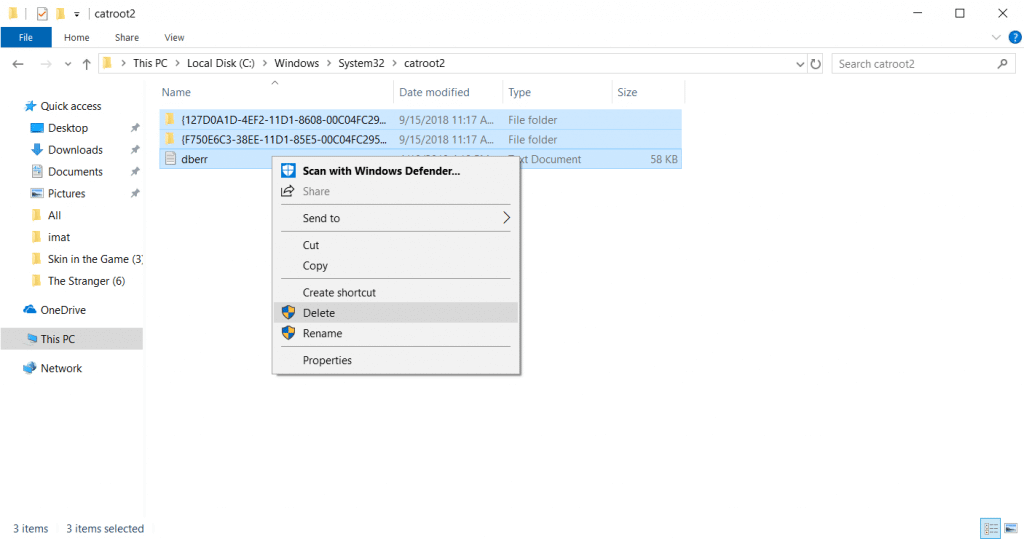
5. รีบูตเครื่องพีซี
- กดเริ่ม
- กดปุ่มปิดเครื่อง
- เลือก เริ่มต้นใหม่
- หลังจากรีสตาร์ทแล้ว ให้เรียกใช้ Windows Update อีกครั้ง
6. ตรวจสอบการเชื่อมต่ออินเทอร์เน็ตของคุณ
- หากคุณกำลังใช้การเชื่อมต่อ Wi-Fi ให้เปลี่ยนไปใช้สาย
- หากคุณกำลังใช้การเชื่อมต่อแบบมีสาย ให้เปลี่ยนไปใช้ Wi-Fi
- นอกจากนี้ คุณสามารถลองถอดสายเคเบิลหรือรีสตาร์ทเราเตอร์
หากวิธีอื่นๆ ล้มเหลว วิธีแก้ปัญหาที่ร้ายแรงที่สุด (แต่มีประสิทธิภาพ) คือติดตั้ง Windows 10. ใหม่
โดยทำตามขั้นตอนเหล่านี้ คุณจะสามารถแก้ไขข้อผิดพลาด Windows Update 0x8024a105
เป็นที่ยอมรับว่าวิธีการบางอย่างอาจซับซ้อนกว่าวิธีอื่นๆ เล็กน้อย แต่การรักษาพีซีที่ใช้ Windows 10 ไว้อาจสร้างความเสียหายได้มากกว่าในระยะยาว
สำหรับบทความที่คล้ายกันเพิ่มเติมเกี่ยวกับข้อผิดพลาดของ Windows ให้เขียนสิ่งที่คุณต้องการอ่านในส่วนความคิดเห็นด้านล่าง
บทความที่เกี่ยวข้องที่คุณควรตรวจสอบ:
- วิธีแก้ไขข้อผิดพลาดการอัปเดต Windows 0x80070424 ให้ดี
- วิธีแก้ไขข้อผิดพลาด Windows Update 8024A000
- วิธีแก้ไขข้อผิดพลาด Windows Update 0x80070057 ทุกครั้ง
 ยังคงมีปัญหา?แก้ไขด้วยเครื่องมือนี้:
ยังคงมีปัญหา?แก้ไขด้วยเครื่องมือนี้:
- ดาวน์โหลดเครื่องมือซ่อมแซมพีซีนี้ ได้รับการจัดอันดับยอดเยี่ยมใน TrustPilot.com (การดาวน์โหลดเริ่มต้นในหน้านี้)
- คลิก เริ่มสแกน เพื่อค้นหาปัญหาของ Windows ที่อาจทำให้เกิดปัญหากับพีซี
- คลิก ซ่อมทั้งหมด เพื่อแก้ไขปัญหาเกี่ยวกับเทคโนโลยีที่จดสิทธิบัตร (ส่วนลดพิเศษสำหรับผู้อ่านของเรา)
Restoro ถูกดาวน์โหลดโดย 0 ผู้อ่านในเดือนนี้


